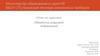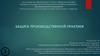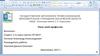Похожие презентации:
Мастер обработки цифровой информации
1. Отчёт по практике: «мастер обработки цифровой информации»
Министерство образования и науки РФФБОУ СПО Калужский техникум электронных приборов
ОТЧЁТ ПО ПРАКТИКЕ:
«МАСТЕР ОБРАБОТКИ ЦИФРОВОЙ ИНФОРМАЦИИ»
Выполнил:
студент группы ПКС 2/20:
Жмуров Михаил
Проверил:
Кучеренко Я. А.
Фёдоров В. В.
Калуга 2015
2.
• СодержаниеMicrosoft Word
Microsoft Excel
Сканирование и распознание текста
Обработка видео
Установка драйверов
Разборка и сборка ПК
Антивирус
3. !! Microsoft Word!! <<Форматирование текста>>
!! MICROSOFT WORD!!<< ФОРМАТИРОВАНИЕ ТЕКСТА>>
4.
5.
6. !! Microsoft Excel !! <<табель успеваемости>>
!! MICROSOFT EXCEL !!<<ТАБЕЛЬ УСПЕВАЕМОСТИ>>
7. <<Календарь>>
<<КАЛЕНДАРЬ>>8. <<карта клиента>>
<<КАРТА КЛИЕНТА>>9. <<Таблица расчёта>>
<<ТАБЛИЦА РАСЧЁТА>>10. Сканирование и распознание текста
СКАНИРОВАНИЕ И РАСПОЗНАНИЕ ТЕКСТАСначала было произведено сканирование
11.
Затем сам процесс распознания текста и Вот наш распознанный текст
12. Обработка видео
Сначала я отделил звуковуюи видео дорожку для того
чтобы оставить только
звуковую дорожку
13.
Теперь у нас осталась только звук.Дорожка и я буду работать с ней и
подставлять под неё видео
Вставка рисунка
14.
Было добавлено 3 видеои с каждых 3-х видео был
удалён звук что бы он потом
не мешал
15.
Так же в видео были добавлены переходыВидео готово, теперь
оно будет рендерится
Посмотреть видео
16. Установка драйверов
УСТАНОВКА ДРАЙВЕРОВ1.
3. Выбираем устройство и
заходим в свойства
2.
17.
Во вкладке “Драйвер” можно обновить драйвер если он устарел, а так же установитьесли его нет, откатить если драйвер не подошел, отключить и удалить.
Для установки драйвера потребуется интернет либо какой-либо носитель информации.
18. Разборка и сборка ПК
РАЗБОРКА И СБОРКА ПКРаскручиваем крышку от ПК и снимаем её
получится вот так как у меня
P.S. Делал всё один было не удобно фоткать и раскручивать.
19.
Отсоединяем БП от всех элементов ПК ивытаскиваем его из системника
Видео карта
Так же выкручиваем материнку и
все остальное…
Сетевая карта
Модуль оперативной памяти
20.
Также выкручиваем из системника оставшиеся части. Это жёсткий диск, CD-Rom, Com и LPT порты.Жёсткий диск
CD-Rom
Com и LPT порт
21.
Собираем системник обратно22. Антивирус
АНТИВИРУСДомашняя страница
В это вкладке можно запустить сканирование Smart, посмотреть статистику,
защитить свою соц. сеть от подозрительных ссылок и отключить игровой режим.
23.
Во вкладке <сканирование> ПК отображается процесссканирования на вирусы.
24.
Во вкладке <обновления> выполняется обновления базы данных.25.
В кладке <настройка> можно настроить защиту ПК.26.
Вкладка <сервис>27.
Во вкладке <справка> найти как пользоваться антивирусом, обратится в службуподдержки и узнать доп. cведения о ESET NOD32.

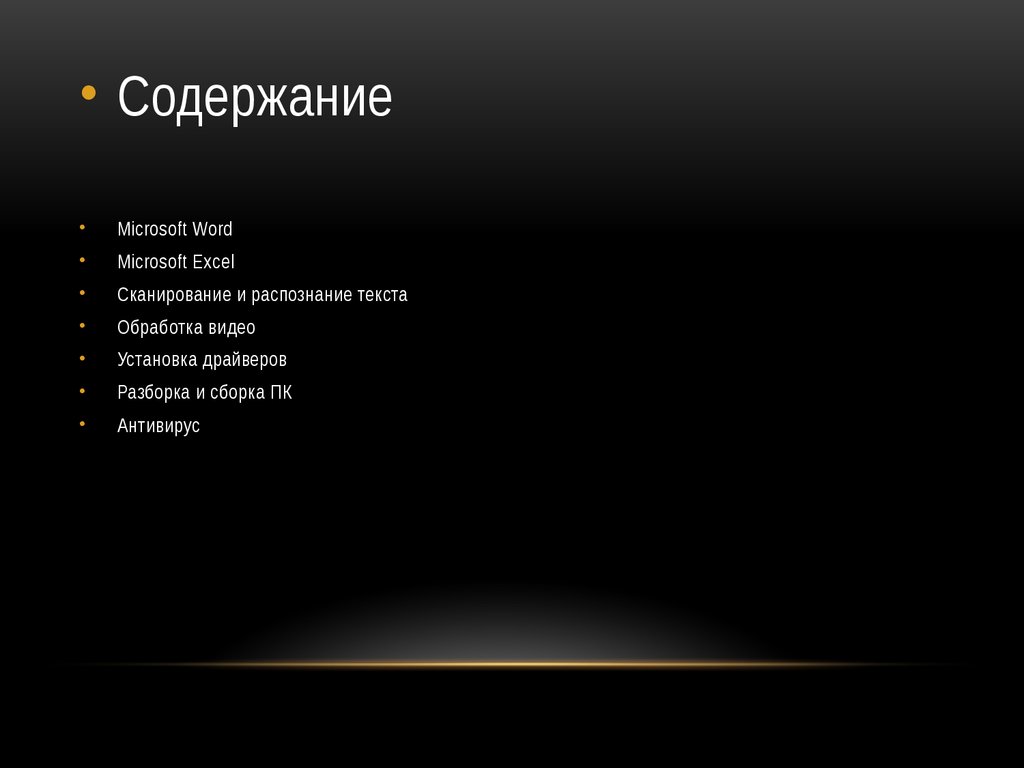

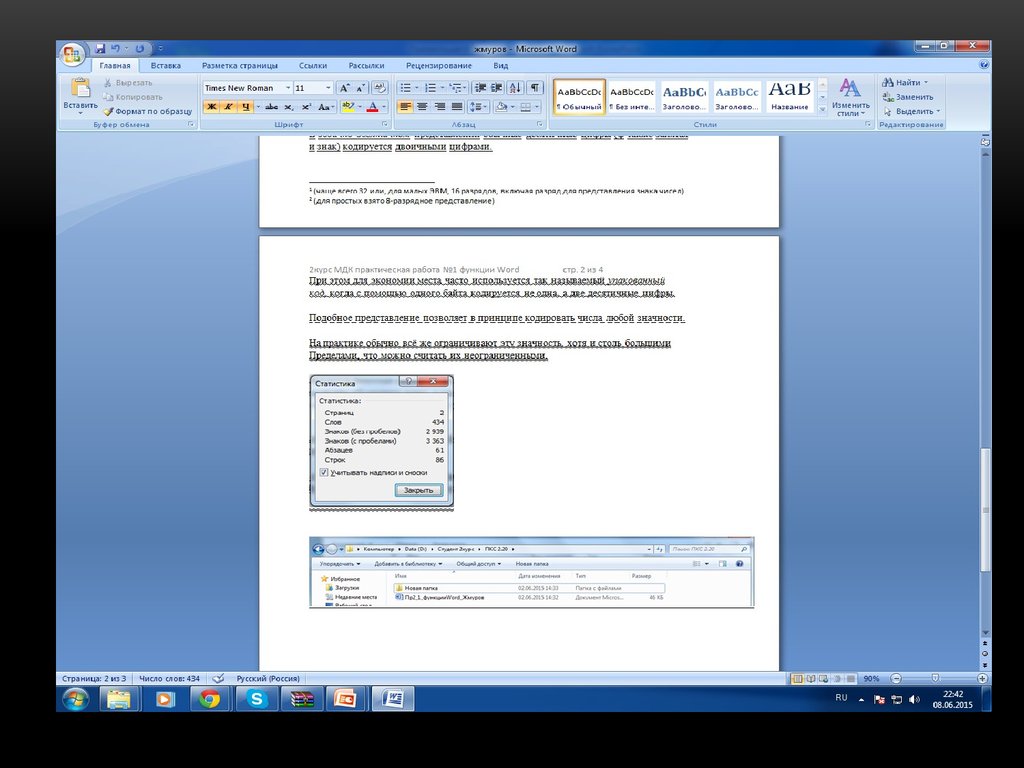

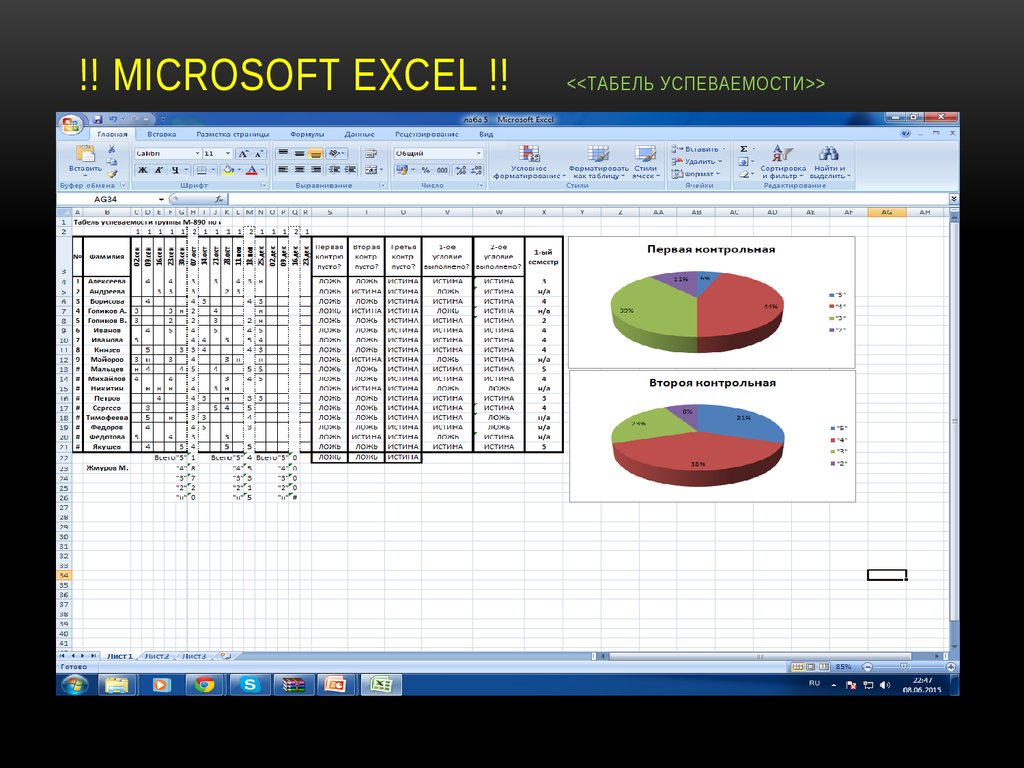


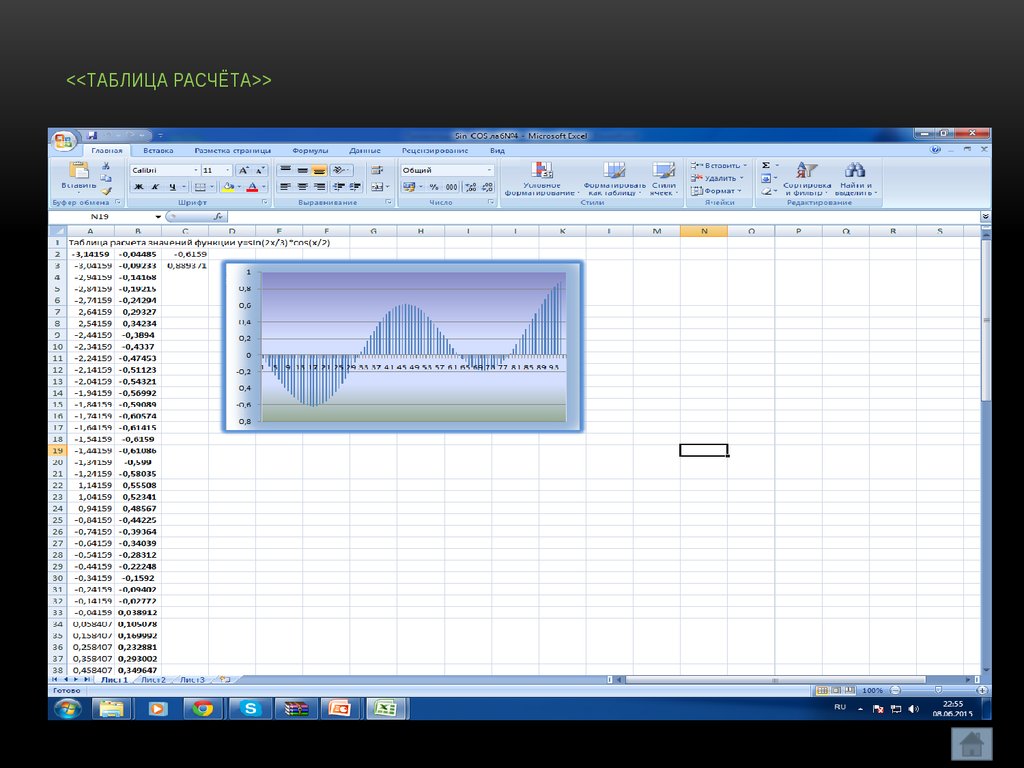

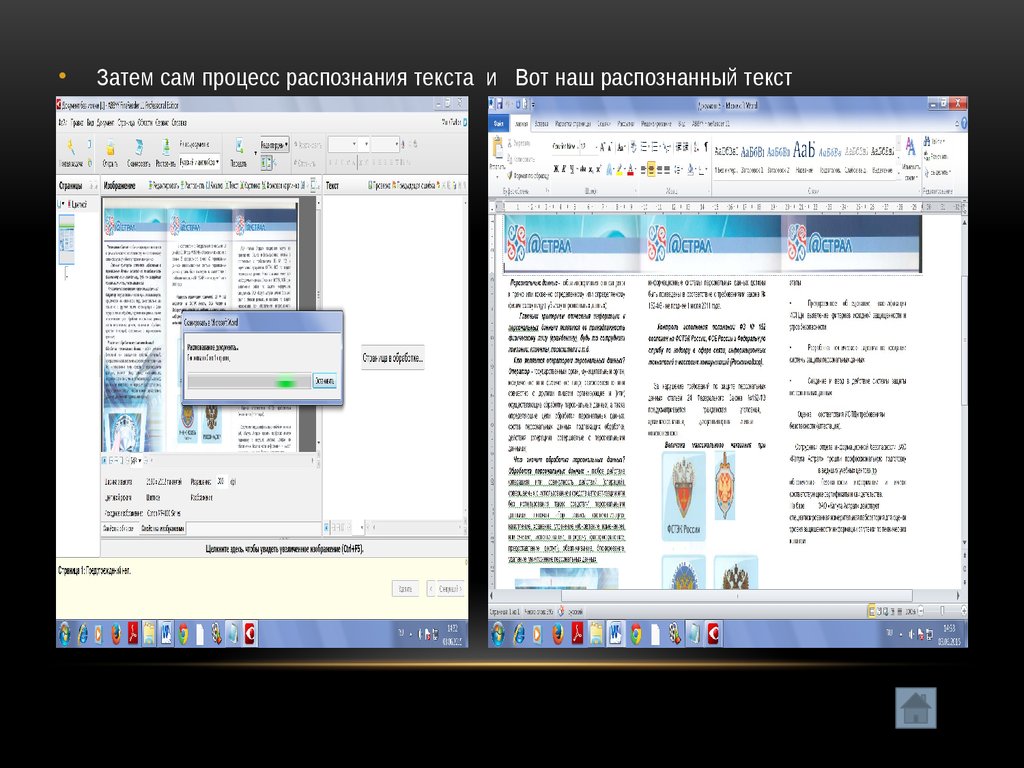
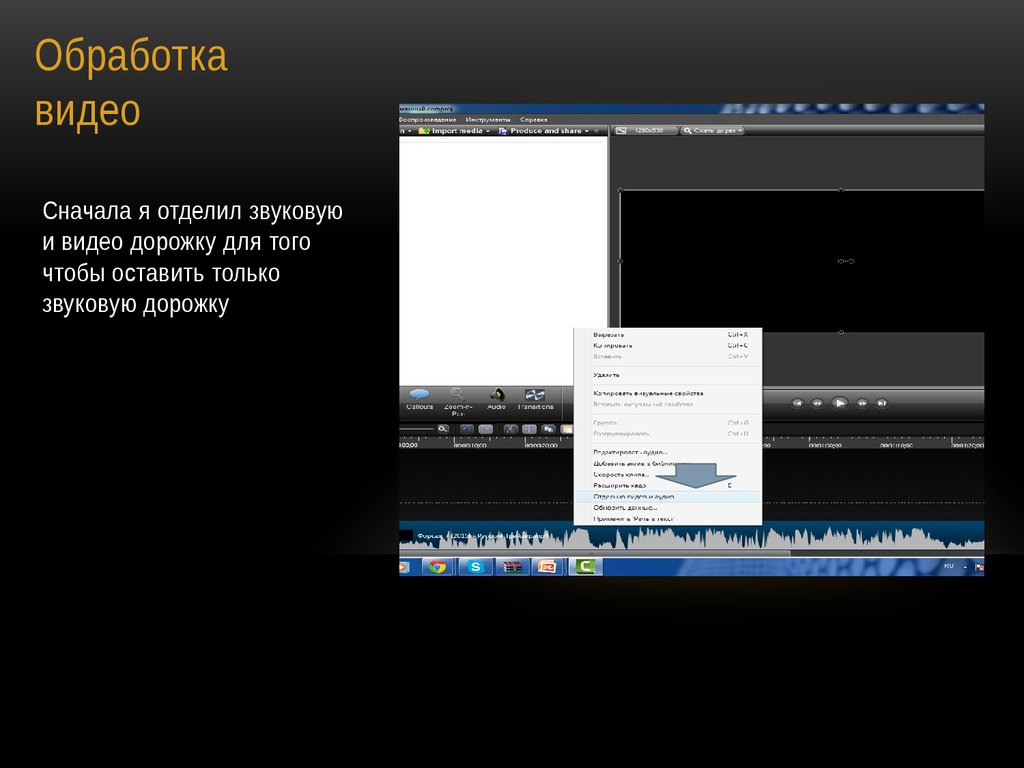
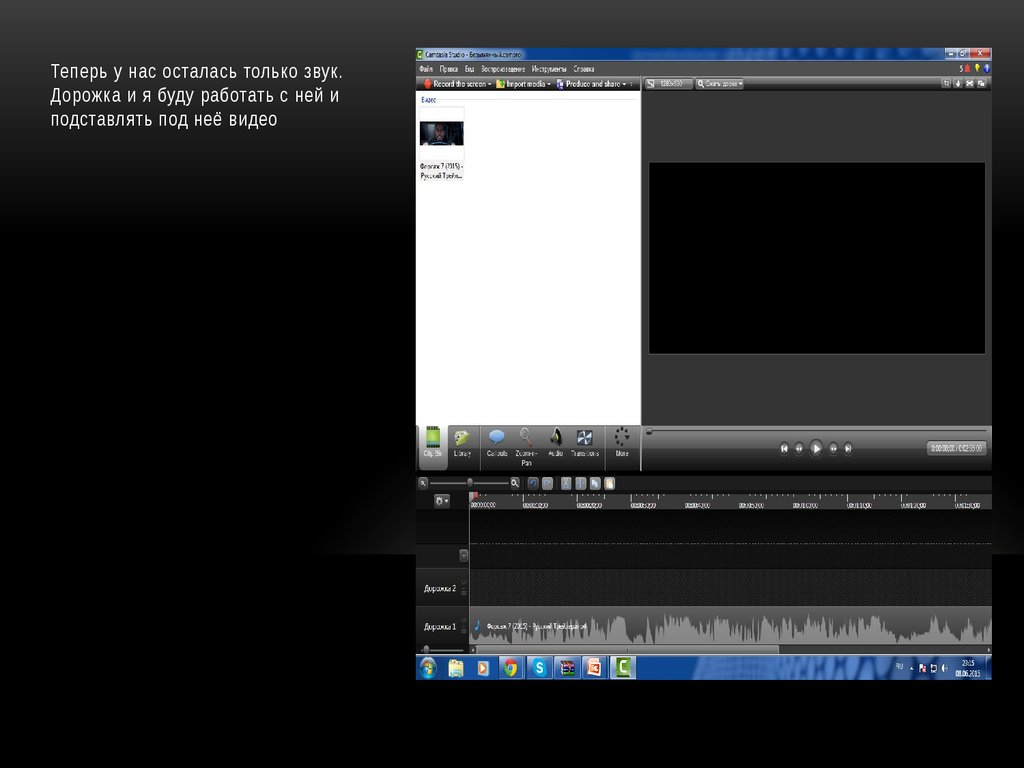

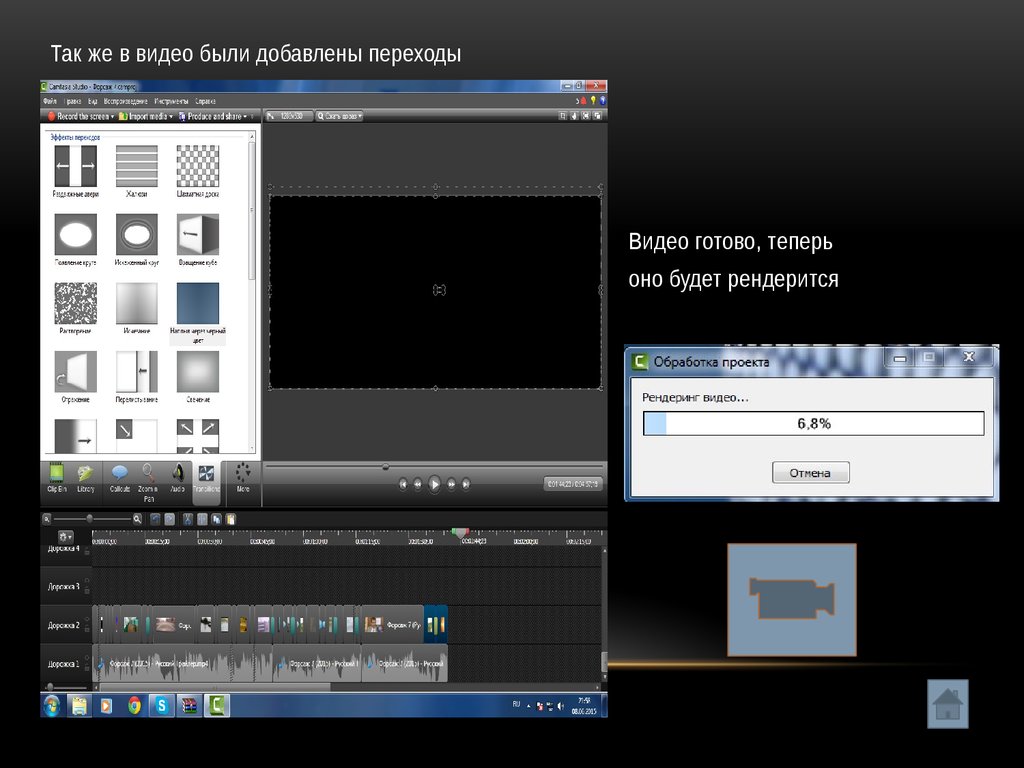
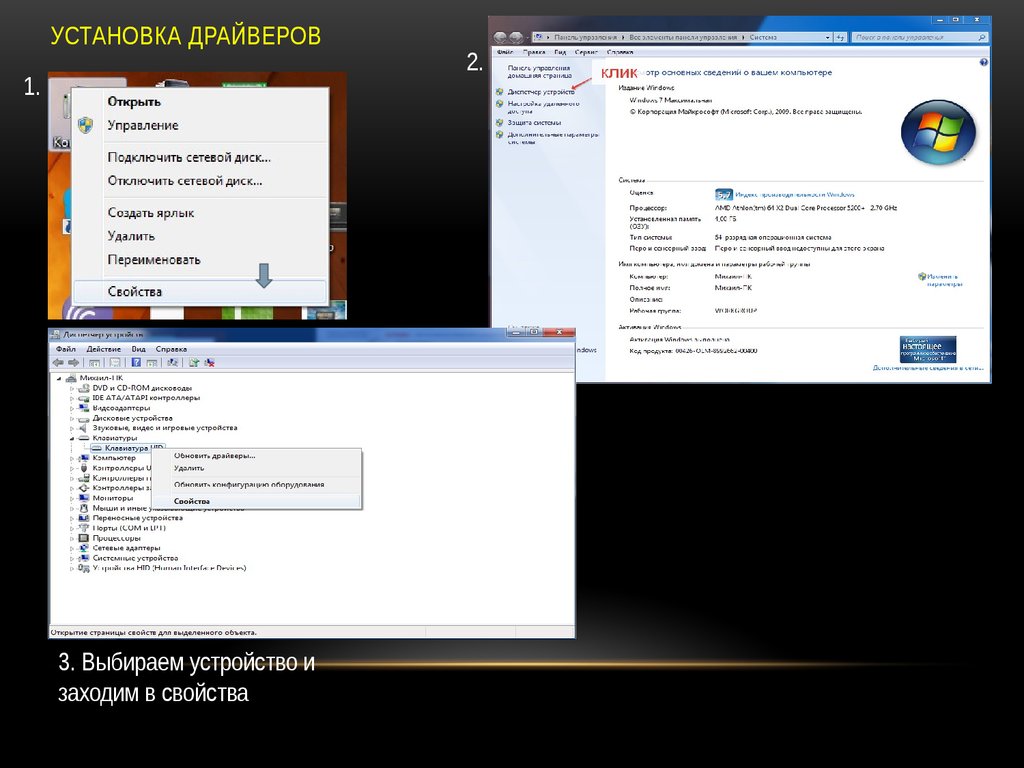
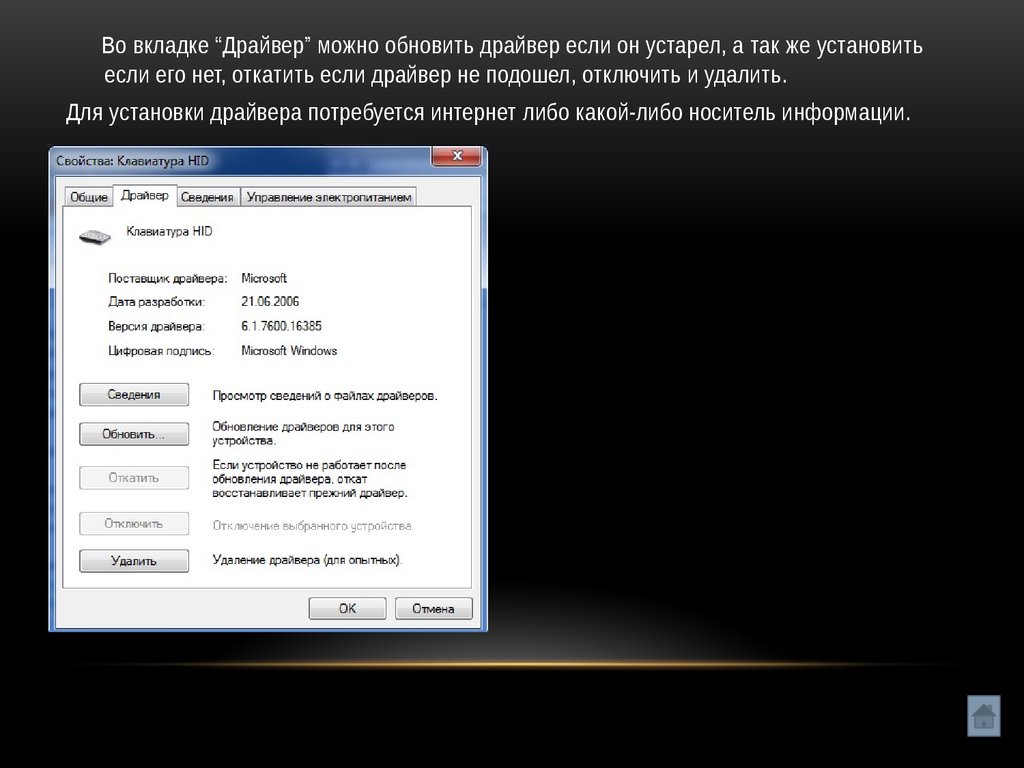


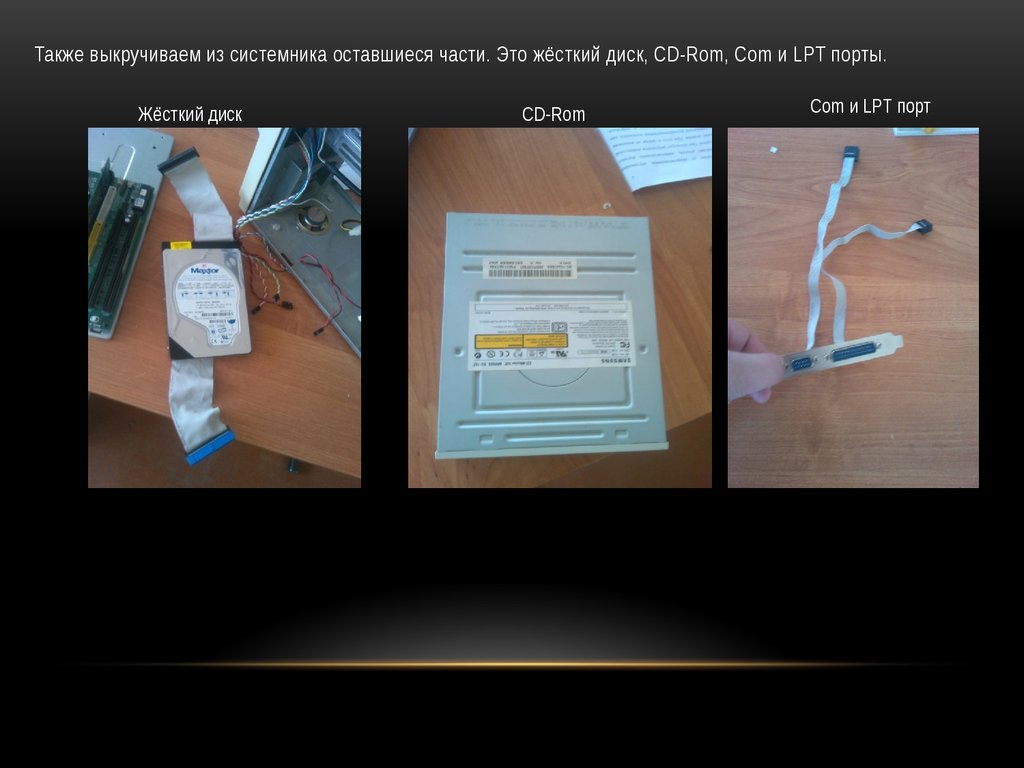

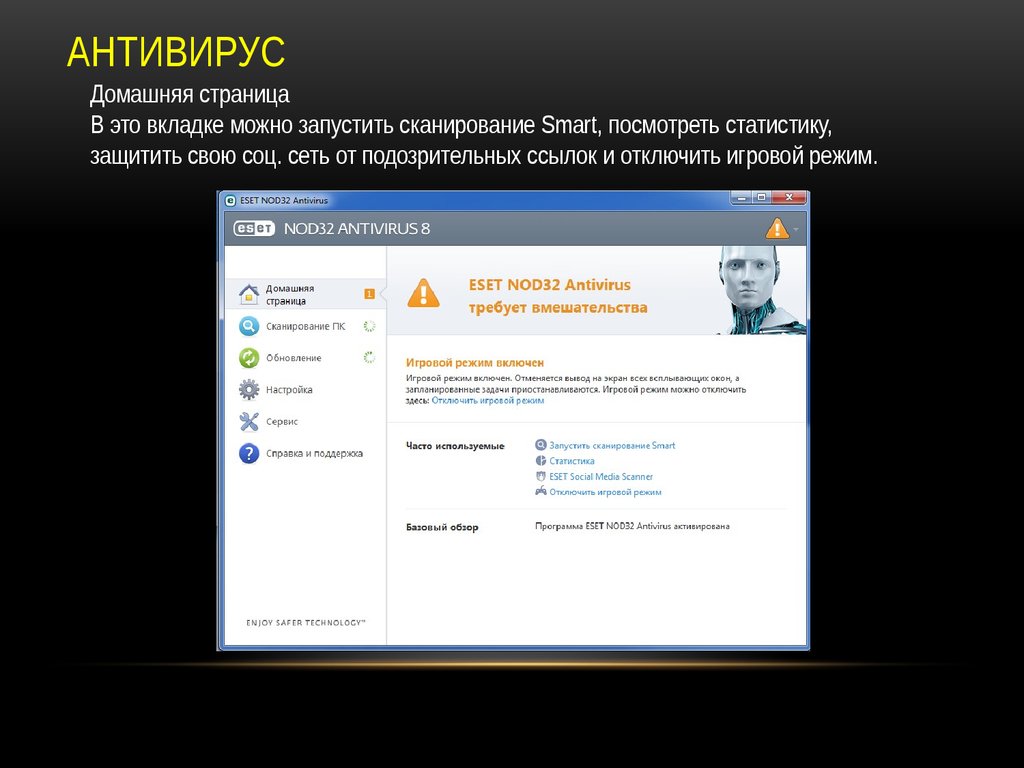
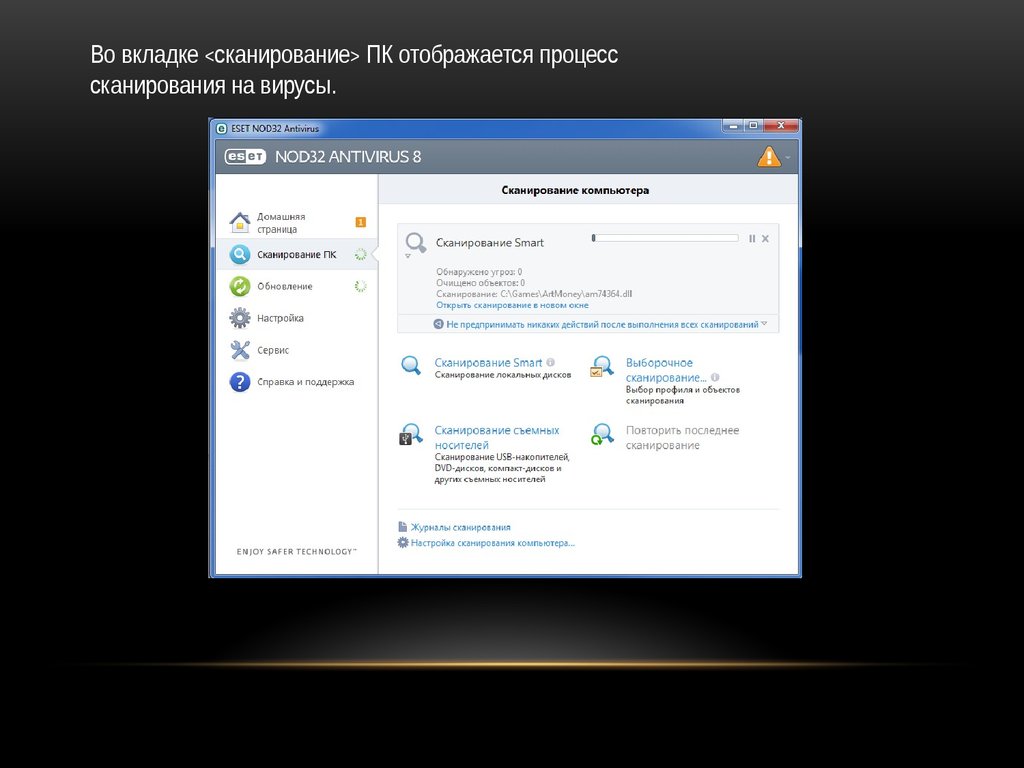
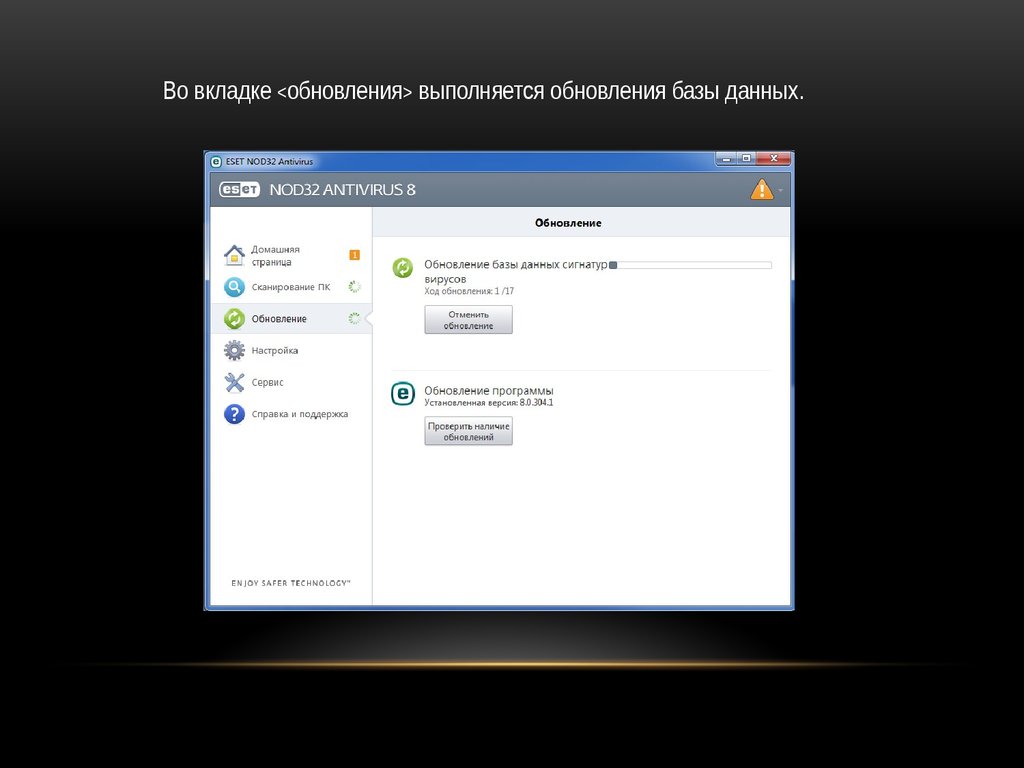
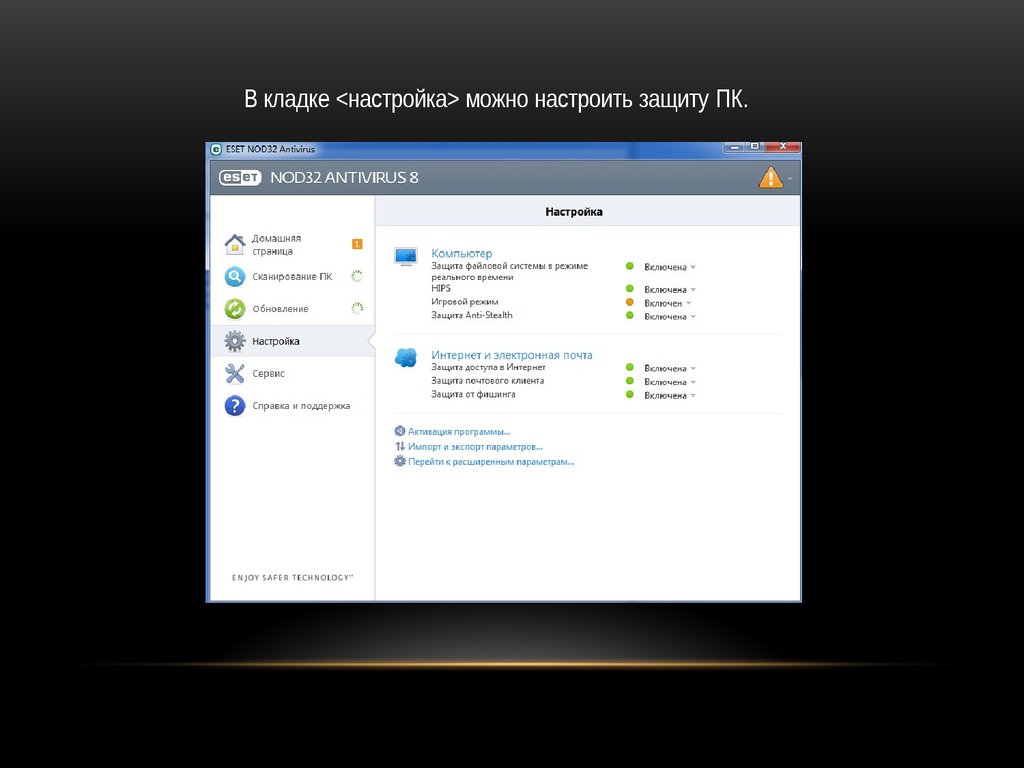
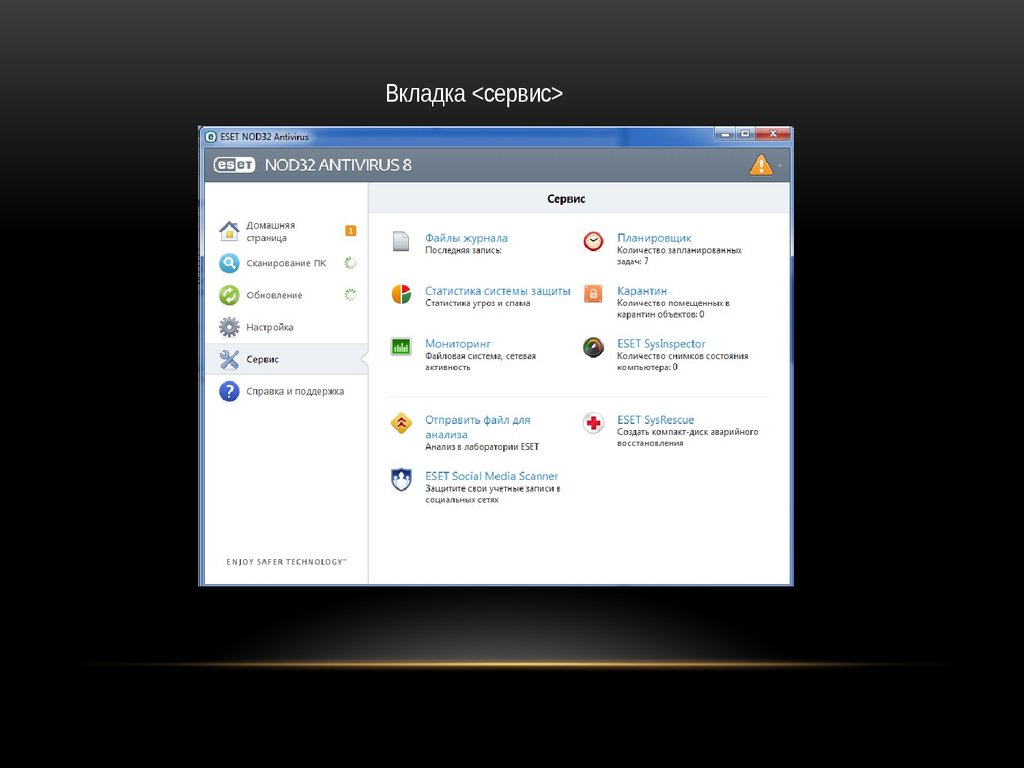
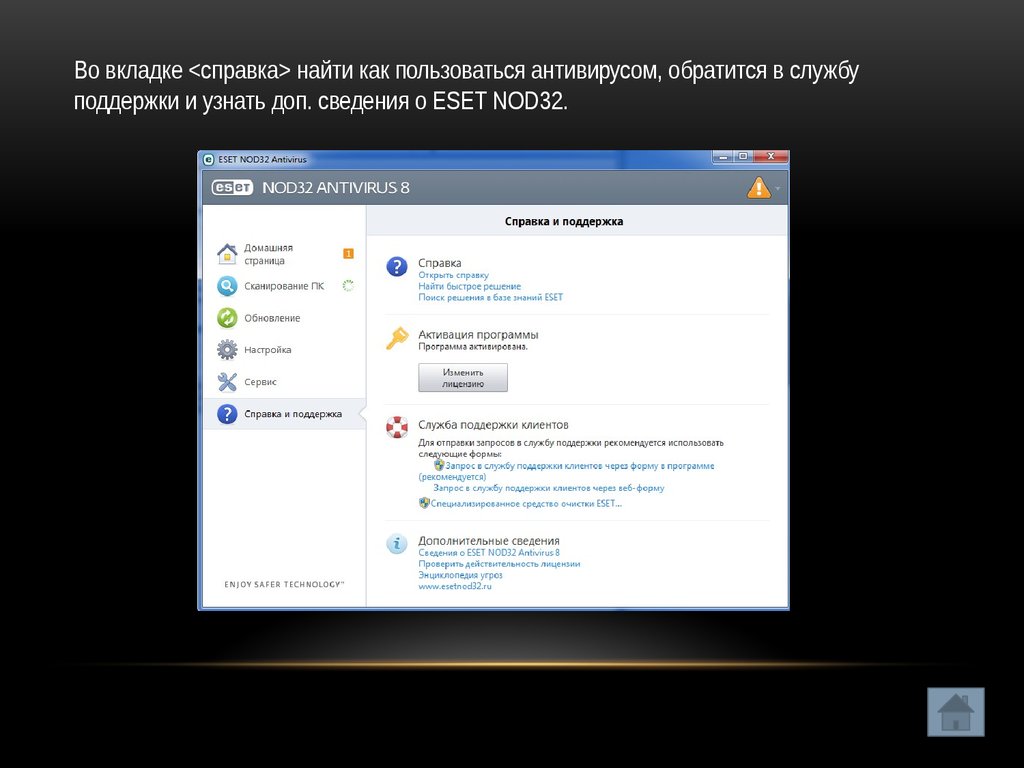
 Информатика
Информатика